Hp ScanJet Pro 3000 s3 User Manual [ru]

ScanJet Pro 2000 s1 and 3000 s3
Руководствопользователя
2000 s1 |
3000 s3 |
www.hp.com/go/sj2000s1
www.hp.com/go/sj3000s3

HP ScanJet Pro 2000 s1 and 3000 s3
Руководствопользователя
Авторскиеправаилицензия
© Copyright 2016 HP Development Company,
L.P.
Копирование, адаптацияилипереводбез предварительногописьменногоразрешения запрещены, заисключениемслучаев, разрешенныхзакономобавторскихправах.
Информация, содержащаясявэтом документе, можетбытьизмененабез предварительногоуведомления.
ГарантиинаизделияиуслугиHP устанавливаютсявспециальных гарантийныхположениях, прилагаемыхк такимизделиямиуслугам. Ничтоиз сказанноговнастоящемдокументене должноистолковыватьсякак дополнительнаягарантия. HP ненесет ответственностизатехническиеили редакторскиеошибкиилиупущения, содержащиесявнастоящемдокументе.
Edition 1, 10/2016
Информацияотоварныхзнаках
Adobe®, Adobe Photoshop®, Acrobat® и
PostScript® являютсязарегистрированными товарнымизнакамиAdobe Systems Incorporated.
НазваниеApple илоготипApple являются товарнымизнакамикомпанииApple Inc., зарегистрированнымивСШАидругих странах.
AirPrint являетсязарегистрированным товарнымзнакомApple Inc. вСШАивдругих странах/регионах.
OS X являетсязарегистрированным товарнымзнакомApple Inc. вСШАивдругих странах/регионах.
Microsoft®, Windows®, Windows XP® и Windows Vista® являются зарегистрированнымивСШАтоварными знакамиMicrosoft Corporation.
Google™ иGoogle Maps™ являются товарнымизнакамикомпанииGoogle Inc.

Содержание
1 Общиесведенияовозможностяхустройства............................................................................................... |
1 |
Изображенияустройства.................................................................................................................................... |
2 |
Видспереди....................................................................................................................................... |
2 |
Видсзади— модели2000 s1 ........................................................................................................... |
3 |
Видсзади— модели3000 s3 ........................................................................................................... |
3 |
Расположениесерийногономераиномераизделия.................................................................... |
3 |
Видпанелиуправления— модели2000 s1 ................................................................................... |
4 |
Видпанелиуправления— модели3000 s3 ................................................................................... |
4 |
Техническиехарактеристики............................................................................................................................. |
6 |
Техническиехарактеристики........................................................................................................... |
6 |
ПоддерживаемыеОС........................................................................................................................ |
6 |
Габаритыустройства......................................................................................................................... |
7 |
Потребляемаямощность, электрическиехарактеристикииакустическаяэмиссия................. |
7 |
Допустимыеусловияэксплуатации................................................................................................ |
8 |
АппаратнаянастройкаиустановкаПО.............................................................................................................. |
9 |
Программноеобеспечение(Windows) ............................................................................................................. |
10 |
ПрограммноеобеспечениеHP Scan ............................................................................................... |
10 |
HP Scanner Tools Utility (ПрограммаHP дляобслуживаниясканера) ........................................ |
10 |
HP TWAIN ........................................................................................................................................... |
10 |
ISIS (толькомодели3000 s3) .......................................................................................................... |
10 |
WIA ..................................................................................................................................................... |
11 |
Программноеобеспечениесканера(Mac OS X) ............................................................................................... |
12 |
HP Easy Scan ..................................................................................................................................... |
12 |
HP Utility ............................................................................................................................................ |
12 |
Спящийрежимипараметрыавтовыключения.............................................................................................. |
13 |
2 Использованиесканера.............................................................................................................................. |
15 |
Загрузкаоригиналов......................................................................................................................................... |
16 |
Советыпозагрузкедокументов.................................................................................................... |
16 |
Поддерживаемыетипыиформатыбумаги................................................................................. |
17 |
Загрузкадокументов....................................................................................................................... |
18 |
Загрузкакарточек........................................................................................................................... |
20 |
RUWW |
iii |
Запусксканированиясустройства................................................................................................................... |
23 |
Сканированиеспомощьюкнопокнапанелиуправления.......................................................... |
23 |
Использованиепрограммысканирования(Windows) .................................................................................... |
24 |
Сканированиевизображение........................................................................................................ |
24 |
СканированиевPDF ........................................................................................................................ |
24 |
Сканированиетекстадляредактирования(OCR) ........................................................................ |
25 |
Сканированиевсообщенияэлектроннойпочты......................................................................... |
25 |
Сканированиевоблако................................................................................................................... |
25 |
Сканированиедлинныхилисверхдлинныхдокументов........................................................... |
25 |
Определениеподачинесколькихлистов(толькомодели3000 s3) ......................................... |
26 |
Регулярноесканирование.............................................................................................................. |
26 |
Фильтрацияцветавдокументе(исключениецвета) .................................................................. |
26 |
Автоматическоеопределениеразмерастраницы....................................................................... |
27 |
Автоматическаяобрезкаилиразделениесканированныхизображенийподразмер |
|
страницы.......................................................................................................................................... |
27 |
Автоматическоеопределениецвета............................................................................................. |
27 |
Автоматическоевыпрямлениесканированныхизображений................................................... |
28 |
СканированиеспомощьюдругогоПОсканирования................................................................. |
28 |
Использованиепрограммысканирования(Mac) ............................................................................................ |
29 |
Сканированиевсообщенияэлектроннойпочты......................................................................... |
29 |
HP Easy Scan ..................................................................................................................................... |
29 |
Сканированиеиздругихприложений........................................................................................... |
30 |
ДополнительныенастройкисHP Utility дляOS X ........................................................................ |
30 |
ОткройтеутилитуHP Utility .......................................................................................... |
30 |
ФункцииHP Utility ......................................................................................................... |
30 |
Мобильноесканирование(толькобеспроводныемодели3000 s3) ........................................................... |
31 |
Рекомендациипосканированию..................................................................................................................... |
32 |
Оптимизацияскоростисканирования........................................................................................... |
32 |
Сканированиенепрочныхоригиналов.......................................................................................... |
32 |
3 Уходиобслуживание................................................................................................................................. |
33 |
Очисткаустройства............................................................................................................................................ |
34 |
Очисткаполоссканирования......................................................................................................... |
34 |
Очисткатрактаподачибумаги...................................................................................................... |
35 |
Очисткароликов.............................................................................................................................. |
36 |
Детали, подлежащиезамене........................................................................................................................... |
40 |
Заменакомплектароликов(модели2000 s1) .............................................................................. |
40 |
Заменамодуляроликазахвата................................................................................... |
40 |
Заменароликовразделения........................................................................................ |
42 |
Заменакомплектароликов(модели3000 s3) .............................................................................. |
43 |
Заменамодуляроликазахвата................................................................................... |
43 |
iv |
RUWW |
Заменароликовразделения........................................................................................ |
45 |
Заказзапасныхчастейиаксессуаров.............................................................................................................. |
47 |
4 Решениепроблем....................................................................................................................................... |
49 |
Основныесоветыпоустранениюнеполадок................................................................................................. |
50 |
Проверкасканера............................................................................................................................ |
50 |
Пояснениесостоянийиндикаторовнапанелиуправления.......................................................................... |
52 |
ПроблемыприустановкеПОсканера.............................................................................................................. |
53 |
Проверкакабелей........................................................................................................................... |
53 |
УдалениеиповторнаяустановкадрайверовиинструментовHP ScanJet (Windows) .............. |
53 |
Проблемыспитанием....................................................................................................................................... |
55 |
Проверкапитаниясканера............................................................................................................. |
55 |
Сканерневключается..................................................................................................................... |
55 |
Работасканераприостановленаилисканервыключен............................................................ |
55 |
Сканерпостоянноотключается..................................................................................................... |
56 |
Замятиебумаги................................................................................................................................................... |
58 |
Устранениезамятийвподкатчикедокументов........................................................................... |
58 |
Призагрузкеносителейчастопроисходитзамятие.................................................................... |
58 |
Проблемысподачейбумаги............................................................................................................................. |
59 |
Замятие, перекосы, нарушениеподачиилиодновременнаяподачанесколькихстраниц... |
59 |
Бумаганевыходитизсканера....................................................................................................... |
59 |
Дефектыкачестваизображения..................................................................................................................... |
60 |
Наотпечатаннойстраницепоявляютсявертикальныебелыеилицветныеполосы............. |
60 |
Отсканированныеизображениянеровные.................................................................................. |
60 |
Отсканированноеизображениеимеетштрихиилицарапины.................................................. |
60 |
Отсканированноеизображениевыглядитразмытым................................................................ |
60 |
Отсканированнаястраницаполностьючернаяилиполностьюбелая..................................... |
61 |
Нижняячастьотсканированногоизображенияобрезана.......................................................... |
61 |
Неудаетсяувеличитьизображение............................................................................................. |
61 |
Неполадкивработесканера............................................................................................................................ |
62 |
Проблемысподключением........................................................................................................... |
62 |
ПроверкасоединенияUSB ........................................................................................... |
62 |
Неправильнаяработакнопок........................................................................................................ |
62 |
Проблемысэффективностьюсканирования............................................................................... |
63 |
Сканервыполняетсканированиенесразу................................................................. |
63 |
Сканированиевыполняетсяоченьмедленно............................................................ |
63 |
Сканервыполняетсканированиетолькооднойстороныдвустороннего |
|
документа...................................................................................................................... |
63 |
Вотсканированномдокументенехватаетстраниц.................................................. |
63 |
Нарушенпорядокотсканированныхстраниц........................................................... |
63 |
Файлыотсканированныхизображенийимеютслишкомбольшойразмер........... |
63 |
RUWW |
v |
Проблемысраспознаваниемтекста(OCR) (Windows) ................................................................. |
64 |
Дополнительныесведенияобустранениинеполадок................................................................................. |
66 |
Указатель..................................................................................................................................................... |
67 |
vi |
RUWW |

1Общиесведенияовозможностях устройства
Вданномруководствепользователясодержатсяважныесведенияосканере.
●Изображенияустройства
●Техническиехарактеристики
●АппаратнаянастройкаиустановкаПО
●Программноеобеспечение(Windows)
●Программноеобеспечениесканера(Mac OS X)
●Спящийрежимипараметрыавтовыключения
Следующаяинформацияявляетсявернойнамоментпубликации. Подробнеесм. www.hp.com/go/ sj2000s1 or www.hp.com/go/sj3000s3.
ВполнойсправкеотHP длявашегоустройствапредставленаследующаяинформация:
●Установкаинастройка
●Обучениеииспользование
●Решениепроблем
●Загрузкаобновленийпрограммногообеспечения
●Участиевфорумахтехническойподдержки
●Поискинформациипогарантииинормативнойинформации
RUWW |
1 |

Изображенияустройства
ВданномразделеописываютсяаппаратнаячастьHP ScanJet Pro 2000 s1 and 3000 s3.
●Видспереди
●Видсзади— модели2000 s1
●Видсзади— модели3000 s3
●Расположениесерийногономераиномераизделия
●Видпанелиуправления— модели2000 s1
●Видпанелиуправления— модели3000 s3
Видспереди
5 |
4 |
3 |
1 |
2 |
3 |
5 |
4 |
1 |
2 |
1Фиксаторустройстваподачидокументов
2Панельуправления
3Выходнойлотокдлядокументовсудлинителем
4Направляющиедлябумаги
5Входнойлотокдлядокументовсудлинителем
2 |
Глава1 Общиесведенияовозможностяхустройства |
RUWW |
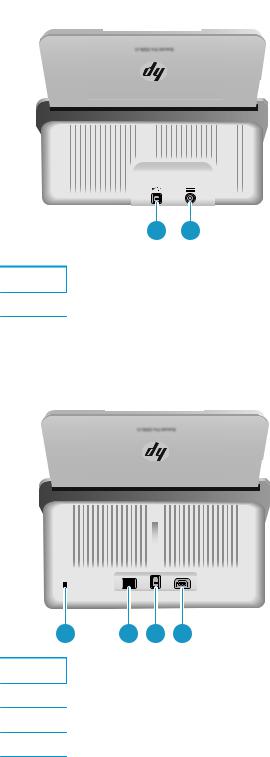
Видсзади— модели2000 s1
1 2
1ИнтерфейсныйпортUSB 2.0
2Разъемдляподключенияблокапитания
Видсзади— модели3000 s3
|
|
|
|
|
1 |
2 |
3 |
4 |
|
1Разъемзамкаблокировкикабельноготипа
2ПортадаптераWi-Fi длядополнительныхWi-Fi-устройств
3ИнтерфейсныйпортUSB 3.0
4Разъемблокапитания
Расположениесерийногономераиномераизделия
Серийныйномериномерпродуктарасположеныназаднейкрышке.
RUWW |
Изображенияустройства 3 |

Видпанелиуправления— модели2000 s1
Используйтекнопкинапанелиуправлениясканера, чтобыначатьсканирование, атакжедля включенияивыключениясканера.
1 |
2 3
1 |
Индикаторошибки |
Мигающийилигорящийиндикаторошибкиуказываетна |
||||||
|
|
|
|
возникновениеошибки. |
||||
|
|
|
|
|
|
|
||
2 |
Кнопка |
|
ииндикаторпитания |
Нажмитекнопкупитания |
|
, чтобывключитьсканер. Нажмитеи |
||
|
|
|||||||
|
|
|||||||
|
|
|
|
удерживайтекнопкупитания |
|
втечениетрехсекунд, чтобы |
||
|
|
|
|
|
||||
|
|
|
|
|
||||
|
|
|
|
выключитьсканер. |
||||
Индикаторпитаниягорит, когдасканервключен.
3 |
Кнопкасканирования |
Нажмитекнопкусканирования дляначалапроцесса |
|
|
сканирования. |
Видпанелиуправления— модели3000 s3
Используйтекнопкинапанелиуправлениясканера, чтобыначатьилиотменитьсканирование, атакже длявключенияивыключениясканера.
4 |
Глава1 Общиесведенияовозможностяхустройства |
RUWW |

1 |
2 |
3 |
4 |
1 |
Индикаторошибки |
Мигающийилигорящийиндикаторошибкиуказываетна |
||||||
|
|
|
|
возникновениеошибки. |
||||
|
|
|
|
|
|
|
||
2 |
Кнопка |
|
ииндикаторпитания |
Нажмитекнопкупитания |
|
, чтобывключитьсканер. Нажмитеи |
||
|
|
|||||||
|
|
|||||||
|
|
|
|
удерживайтекнопкупитания |
|
втечениетрехсекунд, чтобы |
||
|
|
|
|
|
||||
|
|
|
|
|
||||
|
|
|
|
выключитьсканер. |
||||
Индикаторпитаниягорит, когдасканервключен.
3 |
Кнопкаотмены |
Нажмитекнопкуотмены дляотменыпроцессасканирования. |
|
|
|
4 |
Кнопкасканирования |
Нажмитекнопкусканирования дляначалапроцесса |
|
|
сканирования. |
RUWW |
Изображенияустройства 5 |

Техническиехарактеристики
●Техническиехарактеристики
●ПоддерживаемыеОС
●Габаритыустройства
●Потребляемаямощность, электрическиехарактеристикииакустическаяэмиссия
●Допустимыеусловияэксплуатации
Техническиехарактеристики
Функция |
Характеристики |
|
|
Емкостьвходноголотка |
50 листов75 г/м2 |
Минимальныйразмербумаги |
2000 s1: 51 x 51 мм |
|
3000 s3: 51 x 74 мм |
|
|
Максимальныйразмербумаги |
3100 x 216 мм |
|
|
Минимальнаяплотностьбумаги |
2000 s1: 50 г/м2 |
|
3000 s3: 40 г/м2 |
Максимальнаяплотностьбумаги |
2000 s1: 180 г/м2 |
|
3000 s3: 413 г/м2 |
Минимальнаяширина |
51 мм |
направляющей |
|
|
|
Разрешение |
600 пикселейнадюйм(ppi) длясканирования |
|
|
Характеристикиусловий |
● Периоднеактивностипоумолчаниюдляпереходаврежимсна– 15 минут |
окружающейсреды |
● СоответствиестандартуENERGY STAR®. |
|
|
|
|
Работасбумагой |
● Двустороннеесканирование. Сканированиедвустороннихдокументовзаодин |
|
проход. |
|
● ТехнологияHP EveryPage сультразвуковымдатчикомподачинескольких |
|
листоводновременно: Обнаружениеодновременнойподачинесколькихстраниц |
|
(толькомодели3000 s3) |
|
|
ПоддерживаемыеОС
Всканереестьподдержкаследующихоперационныхсистем.
Windows |
Windows 7 |
|
|
|
|
|
Windows 8 |
|
|
|
|
|
Windows |
8.1 |
|
|
|
|
Windows |
10 |
|
|
|
OS X |
OS X 10.9 Mavericks (толькомодели2000 s1) |
|
|
|
|
6 |
Глава1 Общиесведенияовозможностяхустройства |
RUWW |
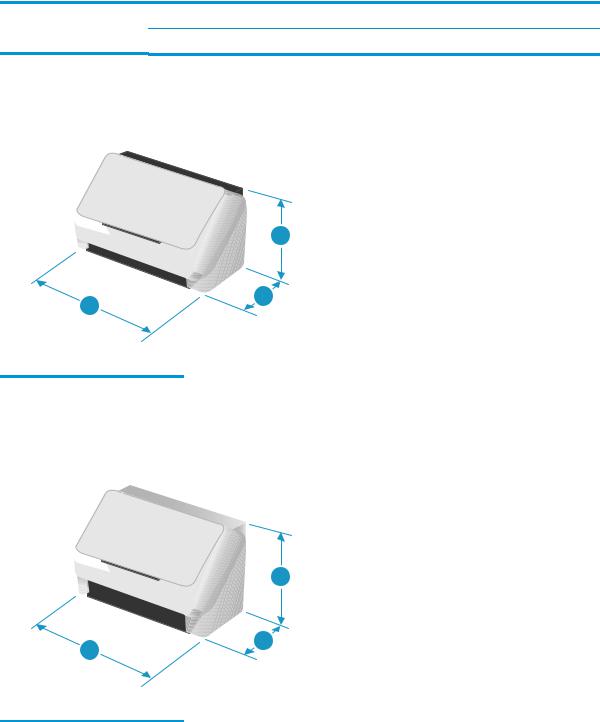
OS X 10.10 Yosemite (толькомодели2000 s1)
OS X 10.11 El Capitan
Габаритыустройства
1
3 |
2 |
|
Модель |
1. Высота |
2. Глубина |
3. Ширина |
Вес |
|
|
|
|
|
HP ScanJet Pro 2000 s1 |
152 мм |
173 мм |
300 мм |
2,6 кг |
|
|
|
|
|
1
3 |
2 |
|
Модель |
1. Высота |
2. Глубина |
3. Ширина |
Вес |
|
|
|
|
|
HP ScanJet Pro 3000 s3 |
190 мм |
198 мм |
310 мм |
3,4 кг |
|
|
|
|
|
Потребляемаямощность, электрическиехарактеристикииакустическая эмиссия
Последниесведениясм. поадресуwww.hp.com/support/.
RUWW |
Техническиехарактеристики 7 |

 ПРЕДУПРЕЖДЕНИЕ. Требованиякэлектропитаниюзависятотстраны/региона, гдебылопродано устройство. Непреобразуйтерабочеенапряжение. Этоможетвывестиизстрояустройствоипослужить причинойаннулированиягарантийныхобязательств.
ПРЕДУПРЕЖДЕНИЕ. Требованиякэлектропитаниюзависятотстраны/региона, гдебылопродано устройство. Непреобразуйтерабочеенапряжение. Этоможетвывестиизстрояустройствоипослужить причинойаннулированиягарантийныхобязательств.
Допустимыеусловияэксплуатации
Среда |
Рекомендуемая |
Допустимая |
|
|
|
Температура |
17,5° – 25°C |
10° - 35°C |
|
|
|
Относительнаявлажность |
От30% до70% относительной |
10% - 80% отн. влажности |
|
влажности(RH) |
|
|
|
|
Высотанадуровнемморя |
Нетданных |
0–3048 м |
|
|
|
8 |
Глава1 Общиесведенияовозможностяхустройства |
RUWW |
АппаратнаянастройкаиустановкаПО
Основныеинструкциипонастройкесм. вРуководствепоустановкеизкомплектапоставкиустройства. Дополнительныеинструкциисм. навеб-сайтеподдержкиHP.
См. www.hp.com/go/sj2000s1 or www.hp.com/go/sj3000s3 дляполученияполнойсправкиотHP для этогоустройства: Выполнитепоискследующейзаписи:
●Установкаинастройка
●Обучениеииспользование
●Решениепроблем
●ЗагрузкаобновленийПОимикропрограммы
●Участиевфорумахтехническойподдержки
●Поискинформациипогарантииинормативнойинформации
RUWW |
АппаратнаянастройкаиустановкаПО 9 |
Программноеобеспечение(Windows)
Вкомплектпоставкисканеравходитразличноепрограммноеобеспечениеидрайверысканирования дляОСWindows, втомчислепрограммаHP Scan.
●ПрограммноеобеспечениеHP Scan
●HP Scanner Tools Utility (ПрограммаHP дляобслуживаниясканера)
●HP TWAIN
●ISIS (толькомодели3000 s3)
●WIA
ПрограммноеобеспечениеHP Scan
ВыполнениесканированияспомощьюсканераHP ScanJet Pro 2000 s1 and 3000 s3.
HP Scanner Tools Utility (ПрограммаHP дляобслуживаниясканера)
ПрограммаHP Scanner Tools Utility используетсядлявыполненияследующихзадач:
●Настройкауведомленийобобслуживаниииизменениисостояния.
●Изменениепараметровпоуправлениюпитаниемсканера
●Просмотринформациисканера(версиявстроенногоПО, серийныйномер, общееколичество сканированныхстраниц)
Чтобызапуститьпрограмму, выполнитеодноизуказанныхнижедействий.
●Windows 7. ДваждыщелкнитепозначкуHP Scanner Tools Utility нарабочемстоле.
●Windows 8, 8.1 и10: НаначальномэкраненажмитеплиткуHP Scanner Tools Utility.
●НажмитеПуск, выберитеПрограммыилиВсепрограммы, выберитеHP, выберитеScanjet,
выберите2000 s1 или3000 s3, затемнажмитеScanner Tools Utility.
ДляполучениядополнительнойинформациинажмитекнопкуСправкавнижнейчастиокнаHP Scanner Tools Utility.
HP TWAIN
HP TWAIN обеспечиваетпрограммныйинтерфейсдляиспользованияустройствобработки изображений/сканированиясTWAIN-совместимымиприложениями. Невсепрограммы, совместимыес TWAIN, работаютодинаково, поэтомудляполученияподробныхсведенийовыполнениисканирования см. инструкциикконкретнойпрограмме.
ISIS (толькомодели3000 s3)
ISIS (спецификацияизображенийиинтерфейсасканера) предоставляетпрограммныйинтерфейсдля использованияустройствобработкиизображений/сканированиясовместноспрограммными приложениями. ДрайверыISIS обеспечиваютстабильнуюработувсехISIS-совместимыхсканеров.
10 Глава1 Общиесведенияовозможностяхустройства |
RUWW |
WIA
WIA обеспечиваетпрограммныйинтерфейсдляиспользованияустройствобработкиизображений/ сканированиясWIA-совместимымиприложениями. Невсепрограммы, совместимыесWIA, работают одинаково, поэтомудляполученияподробныхсведенийовыполнениисканированиясм. инструкциик конкретнойпрограмме.
RUWW |
Программноеобеспечение(Windows) 11 |
Программноеобеспечениесканера(Mac OS X)
Вмодели3000 s3 естьподдержкаApple AirPrint-Scan. Безустановкикакого-либодополнительногоПО можносканироватьспомощьюпрограммыImage Capture илидругихICA-совместимыхприложений.
Чтобыиметьвозможностьработысовсемифункциямисканера, компанияHP рекомендуетустановить решениясканированияотHP, включаяHP Easy Scan иHP Utility.
●HP Easy Scan
●HP Utility
HP Easy Scan
Сканированиедокументовифотографий, атакжеуправлениеярлыкамисканирования.
HP Utility
УтилитуHP Utility можноиспользовать, когдасканерподключенпокабелюUSB.
ПанельОбслуживаниевHP Utility содержитсведенияобиспользованиисканераихронологии обслуживания, атакжеуведомляетпользователяонеобходимостиобслуживания. Привыборепанели ОбслуживаниевокнеHP Utility появляетсяоповещение.
HP Utility позволяетнастроитьпринтериназначитьпорядокоперацийдлякнопкисканирования на компьютереMac. HP Utility можнонайтивпапкеПриложения> HP.
на компьютереMac. HP Utility можнонайтивпапкеПриложения> HP.
12 Глава1 Общиесведенияовозможностяхустройства |
RUWW |
Спящийрежимипараметрыавтовыключения
Поумолчаниюсканерпереходитвспящийрежимпосле15 минутбездействия. Последвухчасов бездействиясканеравтоматическиотключаетсядляэкономииэнергии.
Windows: Параметрыспящегорежимаиавтовыключенияпоумолчаниюможноизменитьвпрограмме
HP Scanner Tools Utility.
1.ОткройтеHP Scanner Tools Utility.
2.ЩелкнитевкладкуПараметры.
3.ВыберитенужныезначениявраскрывающемсяспискеАвтовыключение: Выключитьсканер после: иПеревестисканервспящийрежимпосле:
OS X. ИзменитьпараметрыпоумолчаниюдлярежимаавтоотключенияможнонапанелиЭнергия
утилитыHP Utility.
1.ЗапуститеHP Utility.
2.НажмитезначокЭнергия.
3.ВыберитепараметрРежиминдикатора.
4.ВыберитетребуемыйинтервалотключениявраскрывающемсяспискеАвтоматическое отключениесканера.
RUWW |
Спящийрежимипараметрыавтовыключения 13 |
14 Глава1 Общиесведенияовозможностяхустройства |
RUWW |

2 Использованиесканера
Вследующихразделахописываютсяпроцедурызагрузкиисканированияоригиналов.
●Загрузкаоригиналов
●Запусксканированиясустройства
●Использованиепрограммысканирования(Windows)
●Использованиепрограммысканирования(Mac)
●Мобильноесканирование(толькобеспроводныемодели3000 s3)
●Рекомендациипосканированию
RUWW |
15 |

Загрузкаоригиналов
Вследующихразделахописаныспособызагрузкиоригиналоввовходнойлоток.
●Советыпозагрузкедокументов
●Поддерживаемыетипыиформатыбумаги
●Загрузкадокументов
●Загрузкакарточек
Советыпозагрузкедокументов
●Максимальнаяемкостьподающеголоткасоставляет50 листовбумаги75 г/м2. Прииспользовании болееплотнойбумагимаксимальнаяемкостьбудетменьше.



 СОВЕТ: Следитезалинияминанаправляющихвходноголотка, чтобынепревышать допустимуювместительностьвходноголотка.
СОВЕТ: Следитезалинияминанаправляющихвходноголотка, чтобынепревышать допустимуювместительностьвходноголотка.
●Максимальнаявместимостьвизитныхкарточек(илидругихкарточексименем) – примерно9–10 карточек. Жесткиекарточки, банковскиекарточкиитисненыекарточкиследуетзагружать толькопооднойзаодинраз.
●Убедитесь, чтооригиналыдокументовсоответствуетуказаннымнижетребованиям:
Ширина: |
51 - 216 мм |
|
|
|
|
|
|
||
Длина: |
2000 s1: 51 - 3100 |
мм |
||
|
3000 s3: 74 |
- 3100 |
мм |
|
|
|
|
|
|
Плотность: |
2000 s1: 50 |
г/м2 |
– 180 г/м2 |
|
|
3000 s3: 40 |
г/м2 |
- 413 г/м2 |
|
●Сканированиедокументовследующихтиповможетпривестикзамятиюбумагиилиповреждению листа.
Смятыеилисогнутыедокументы |
Скрученные |
|
документы |
Разорванныедокументы |
Документысо |
|
скрепкамиили |
|
скобами |
Копировальнаябумага |
Мелованнаябумага |
Оченьтонкая, полупрозрачная |
Бумагас |
бумага |
наклеенными |
|
этикетками |
16 Глава2 Использованиесканера |
RUWW |
